
 Da Internett blir mer utviklet, kommer flere verktøy opp for å hjelpe hverandre ut og spre informasjon. Det er ganske mange produkter der ute som gjør langdistanse presentasjoner enkle, mens andre kan gi ekstern pc assistanse.
Da Internett blir mer utviklet, kommer flere verktøy opp for å hjelpe hverandre ut og spre informasjon. Det er ganske mange produkter der ute som gjør langdistanse presentasjoner enkle, mens andre kan gi ekstern pc assistanse.
Den nyeste versjonen av TeamViewer begynner å kombinere begge disse funksjonene i en pakke. Ikke bare er det effektivt, men det er også gratis og kryssplattform, som ikke kan sies med de fleste andre produkter, spesielt når det gjelder langdistanse presentasjoner.
Installasjon
For å høste fordelene, må du gå over til TeamViewers nettsted og laste ned den nyeste versjonen. Under installasjonen har du muligheten til å enten installere programmet eller bare kjøre det. Jeg anbefaler at du installerer den med mindre du vil bruke den fra flash-stasjonen. Noen mer informasjon presenteres ved siden av hvert alternativ.
For å bruke den gratis versjonen uten begrensninger, må du sørge for at du sier at du bruker TeamViewer til personlig / ikke-kommersiell bruk (men vær ærlig hvis dette ikke egentlig er tilfelle). Hvis du velger å se avanserte alternativer, vil du legge merke til den første imponerende funksjonen: TeamViewer lar deg lage et personlig VPN ved hjelp av programvaren. Du kan velge dette hvis du har en bruk for det. Når installasjonen er fullført, lukkes installasjonsveiviseren og TeamViewer starter automatisk.
Fjernkontrollfunksjoner
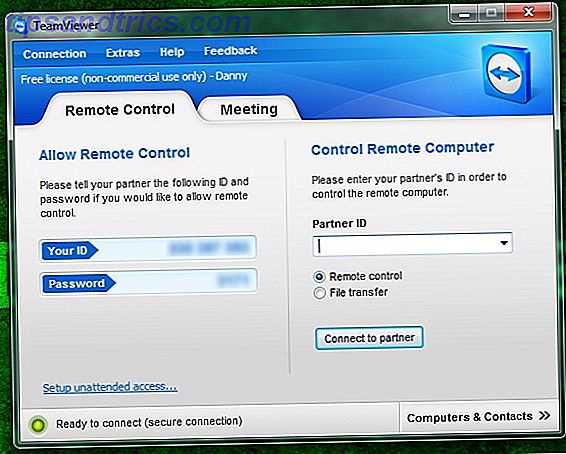
Når TeamViewer-vinduet åpnes, blir du først plassert i "Fjernkontroll 3 Verktøy for å styre PCen din fra en avstand ved hjelp av ekstern tilgang 3 Verktøy for å kontrollere PCen din fra en avstand ved hjelp av Remote Access Read More" -fanen, som utgjør opprinnelige funksjoner i TeamViewer. Her blir du behandlet til de samme ID-og passordfeltene som tilsvarer datamaskinen din, sammen med ID- og passordfelter som du kan skrive inn tall til for å koble til en ekstern datamaskin. Du kan også velge mellom en fjernkontrollforbindelse og en filoverføringstilkobling, avhengig av hva du vil gjøre med den andre datamaskinen.
møter

Hvis du flytter inn i den andre kategorien, merket "Møt de 6 beste gratis nettmøteverktøyene for å samarbeide med ditt team De 6 beste gratis nettmøteverktøyene for å samarbeide med ditt team Små lag trenger ikke dyre bedriftsapps for samarbeid. Her er seks fantastiske verktøy som du kan bruke til å administrere lagets data, kommunikasjon og mer. Gratis. Les mer ", finner du TeamViewers nye funksjoner. I denne kategorien kan du starte ditt eget øyeblikksmøte eller koble til et eksisterende møte. Hvis du bestemmer deg for å registrere deg for en konto hos TeamViewer, får du noen flere funksjoner, for eksempel en liste over tidligere møter under "Mine møter", muligheten til å planlegge et møte på forhånd, samt funksjonen som skal legges til datamaskiner og kontakter for å holde oversikt over hvem som er online og hvem som ikke er det.
Funksjonalitet i menyer
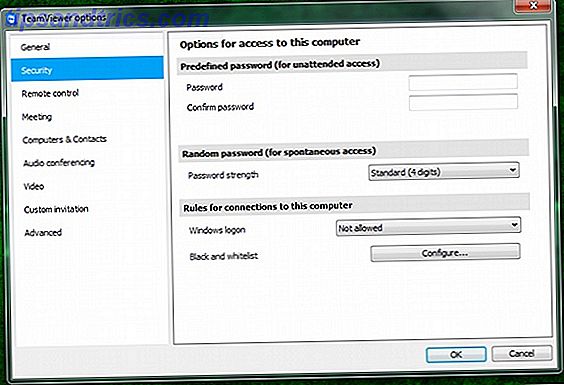
Menyene tilbyr også litt mer funksjonalitet for å gjøre dine eksterne tilkoblinger, filoverføringer og møter enklere. Under Tilkoblings-menyen kan du invitere en partner (ved å sende dem en e-post som hjelper dem med å installere TeamViewer), samt sette opp uovervåket tilgang som lar folk få tilgang til datamaskinen uten at du må koble til forbindelsen.
Ekstra-menyen lar deg få tilgang til programalternativer, spille innspilte økter, åpne loggfiler og mer. Hjelp-menyen gir deg tilgang til nyttig informasjon om og om programmet. Du kan også sjekke om oppgraderinger rett fra menyen. Tilbakemeldingsknappen gir deg en forhåndskrevet epost der du kan legge til litt informasjon for tilbakemelding.
Konklusjon
TeamViewer er et flott verktøy for å gjøre mange ting med andre mennesker. Mens ekstern hjelp, filoverføringer og møter er de tiltenkte formålene for TeamViewer, kan brukerne ta programmet og bruke det på alle mulige måter til egen fordel. Men det faktum at denne hele pakken tilbys gratis (til personlig bruk) er ganske fantastisk og bør bli mye verdsatt.
Hva er din favoritt ekstern pc assistanse programvare? Etter å ha lest denne artikkelen, er TeamViewer eller ditt opprinnelige valg bedre? Gi oss beskjed i kommentarene!


![5 alternativer til enhet for Ubuntu-brukere [Linux]](https://www.tipsandtrics.com/img/linux/633/5-alternatives-unity.png)
![Deepin Software Center: En fantastisk Ubuntu App Store fra Kina [Linux]](https://www.tipsandtrics.com/img/linux/613/deepin-software-center.png)